Bez duplikatów
Na przykład możesz mieć na dysku twardym swojego komputera te same zdjęcia, zapisane w różnych lokalizacjach, pod różnymi nazwami. Anti-Twin poradzi sobie z takimi sytuacjami. Nawet jeżeli niektóre zdjęcia poddałeś wcześniej np. drobnej korekcie jasności czy kontrastu. Jak to możliwe? Program Anti-Twin jest wyposażony w mechanizmy analizujące poszczególne piksele fotografii i na tej podstawie szacuje podobieństwo.

Bezpośrednio po zakończeniu instalacji program uruchomi się automatycznie. Zobaczysz dwa okna: okno Tips, z anglojęzycznymi podpowiedziami dotyczącymi korzystania z programu, oraz główne okno, Anti-Twin, z polskim interfejsem.

Wskaż folder, który ma być przeszukiwany pod kątem występowania duplikatów plików. W polu Podst.folder wpisz ścieżkę dostępu do folderu ze zdjęciami lub wskaż go, klikając umieszczony z prawej strony opisywanego pola przycisk Wybierz folder. Zobaczysz okienko Przeglądanie w poszukiwaniu folderu. Zaznacz właściwy folder i kliknij OK.


Pod wypełnionym polem ze ścieżką do folderu zawierającego pliki, które chcesz sprawdzić, znajduje się jeszcze jedno pole Drugi folder . Ma ono znaczenie, gdy chcesz porównać zawartość dwóch różnych folderów. Jednak w naszym przykładzie analizujemy tylko jeden folder, więc nie zaznaczaj pola Drugi folder. Upewnij się, że jest zaznaczone pole wyboru Uwzględnij podfoldery oraz opcja Porównaj wszystkie pliki. Aktywując pozostałe opcje, możesz nakazać programowi porównywanie tylko plików umieszczonych w różnych podfolderach lub porównanie wszystkich plików do jednego, wybranego pliku. Oprócz tego, klikając Filtrowanie plików, możesz zawęzić poszukiwania tylko do plików określonego typu. W naszym przykładzie chcemy odnaleźć duplikaty fotografii i nie musisz korzystać z przycisku Filtrowanie plików. Odpowiednie parametry zostaną ustawione automatycznie na podstawie dalszych działań.
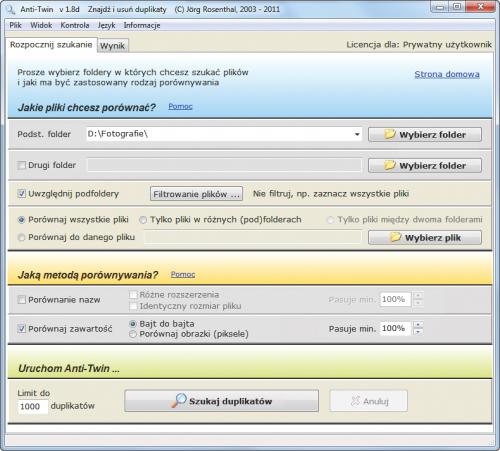

Kolejnym etapem jest wybór metody porównywania. Masz do wyboru szybką, ale mało efektywną metodę polegającą na porównywaniu nazw oraz wolniejszą, ale bardziej skuteczną metodę porównania zawartości. Upewnij się, że pole Porównaj zawartość jest zaznaczone. Zaznacz opcję Porównaj obrazki. Po prawej stronie okna możesz określić procentowo stopień podobieństwa. Ponieważ niektóre zdjęcia mogą być zapisane w różnych wersjach (np. po drobnych korektach), ustaw wartość mniejszą niż 100 proc., np. 95 proc.
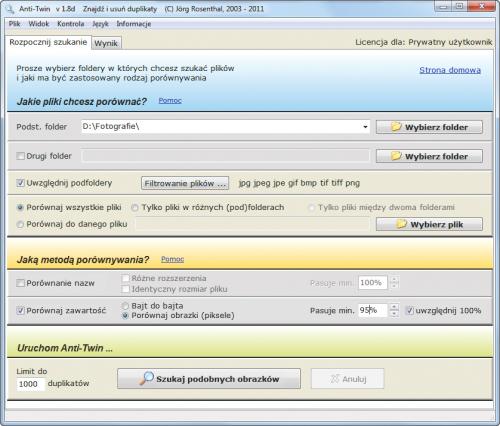

Przed uruchomieniem wyszukiwania możesz jeszcze ustawić limit znalezionych duplikatów w pojedynczym zadaniu wyszukiwania. Jeżeli nie chcesz zmieniać domyślnej wartości 1000 duplikatów, kliknij przycisk Szukaj podobnych obrazków.






